用Photoshop制作漂亮的淘宝主图
摘要:淘宝竞争大,懂点PS,把图片修的靓靓的,会给你带来不错的惊喜!下面小编就为大家介绍用Photoshop制作漂亮的淘宝主图方法,来看看吧!步骤...
淘宝竞争大,懂点PS,把图片修的靓靓的,会给你带来不错的惊喜!下面小编就为大家介绍用Photoshop制作漂亮的淘宝主图方法,来看看吧!
步骤
1、打开Photoshop,点击“打开”,选择需要修的图。

2、一般先将图片大小剪切好,淘宝首页是800*800上的 ,选择左侧工具栏小方框,是剪切用的

3、如果是需要挑出一部分,剩余换背景,最方便是用"快速选择工具”勾选好需要的部分,右键选择反向再点鼠标右键填充为白色或者其他背景色

4、不要的部分,用橡皮擦擦掉。选择橡皮擦后,在左上方,会有皮擦大小的选项

5、需要做图层的,就是很多部分放在一个图片,一次性解决就用图层。线选择好一部分

6、如果多张图一起做,但是一次只能显示一张。 就点击上面工具栏的“窗口”,点下拉框的“排列”-“层叠”。能显示很多独立的图片了。
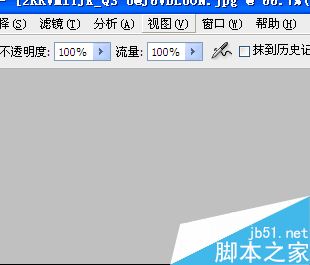
注意事项
ps在百度有很多教程,很简单的。熟能生巧,不要怕难。
以上就是用Photoshop制作漂亮的淘宝主图方法介绍,大家按照上面步骤进行操作即可,希望能对大家有所帮助!
【用Photoshop制作漂亮的淘宝主图】相关文章:
上一篇:
ps制作梦幻的时空隧道效果图
下一篇:
ps制作漂亮的烟花绽放特效图
